Storyline 360: Tamaño de diapositiva predeterminado
Artículo actualizado el
Este artículo se aplica a:
Defina el tamaño predeterminado de la diapositiva para los nuevos proyectos Storyline 360 y escale rápidamente el contenido al tamaño que requiera su formación. Solo tienes que instalar la actualización de septiembre de 2021 o posterior para empezar.
Selección de un tamaño de diapositiva predeterminado
Anteriormente, los nuevos proyectos Storyline 360 siempre tenían por defecto 720 píxeles de ancho por 540 píxeles de alto. Ahora puede elegir un tamaño de diapositiva predeterminado diferente para los nuevos proyectos. He aquí cómo:
- Vaya a la ficha Diseño de la cinta de opciones y haga clic en Tamaño de diapositiva .
- Cuando aparezca la ventana Tamaño de la diapositiva, elija una opción en el selector Preset .
- Elija 4:3 (720x540) para un tamaño de diapositiva a pantalla completa.
- Elija 16:9 (960x540) para un tamaño de diapositiva de pantalla ancha.
- Seleccione Personalizado para introducir el ancho y el alto en píxeles hasta un máximo de 2.047 x 2.047.
- Marque el cuadro Bloquear relación de aspecto para mantener las proporciones actuales de los objetos que tienen relaciones de aspecto bloqueadas .
- Marque el cuadro en Escalar el contenido existente para que se ajuste de forma que el contenido de diapositiva existente se ajuste proporcionalmente al nuevo tamaño. Los objetos que tienen relaciones de aspecto bloqueadas mantendrán sus relaciones. Los objetos que no tienen relaciones de aspecto bloqueadas pueden cambiar de forma, dependiendo del tamaño de la diapositiva que elija.
- Para guardar las cotas seleccionadas como tamaño de diapositiva predeterminado para proyectos nuevos, haga clic en Establecer como tamaño predeterminado. (El botón está atenuado para las cotas de diapositiva predeterminadas actuales.)
- Haga clic en bien para aceptar el nuevo tamaño de la diapositiva.
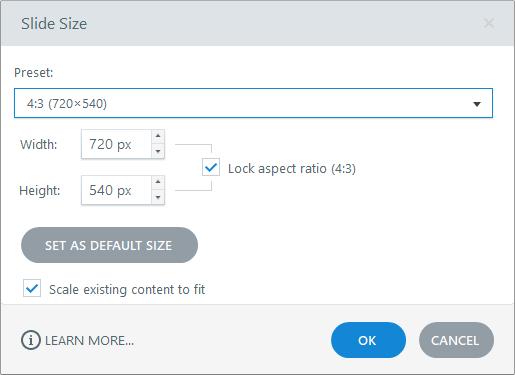
Nota: Elnuevo tamaño de diapositiva predeterminado surte efecto al cerrar Storyline 360.
Mejoras en el tamaño de la diapositiva
Es más fácil que nunca controlar cómo se escala el contenido al cambiar el tamaño de la diapositiva. Si desea cambiar el tamaño del contenido existente para que se ajuste a un nuevo tamaño de diapositiva, marque el cuadro a Escalar el contenido existente para que se ajuste, como se muestra anteriormente. Si quieres que el contenido siga siendo del mismo tamaño, desmarca la casilla.
Las dimensiones del tamaño de la diapositiva también se muestran en la esquina inferior izquierda para que siempre sepa con qué está trabajando. Y puede hacer clic en ellos para acceder más rápido a la ventana Tamaño de la diapositiva.
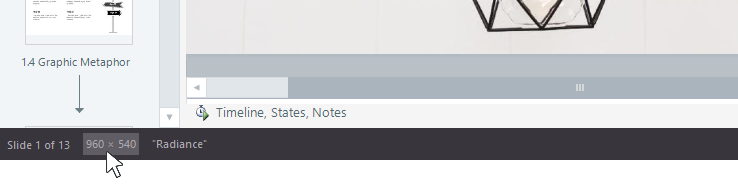
Compatibilidad
El tamaño predeterminado de la diapositiva es exclusivo de Storyline 360. Puede abrir, editar y publicar archivos de proyecto con un tamaño de diapositiva predeterminado personalizado en Storyline 3 y versiones anteriores de Storyline 360. Las dimensiones de la diapositiva se conservan y la ventana Tamaño de la diapositiva muestra las opciones de tamaño antiguas.


